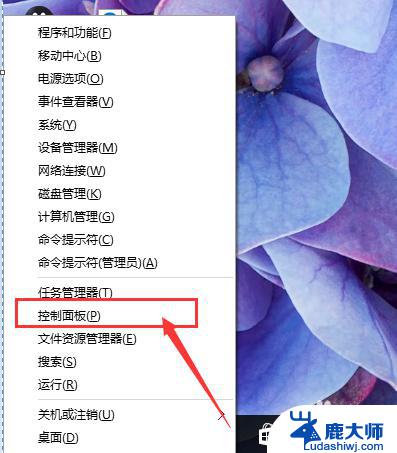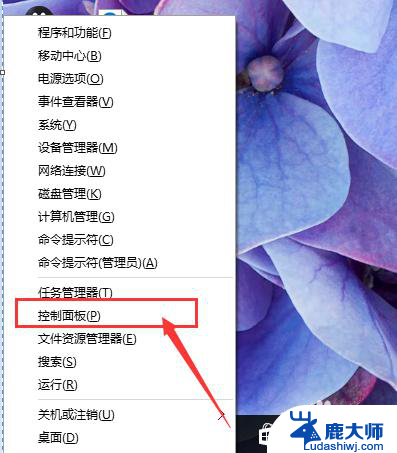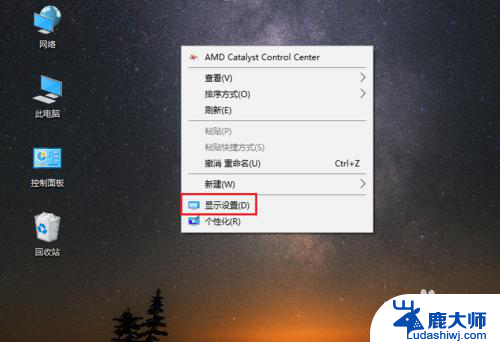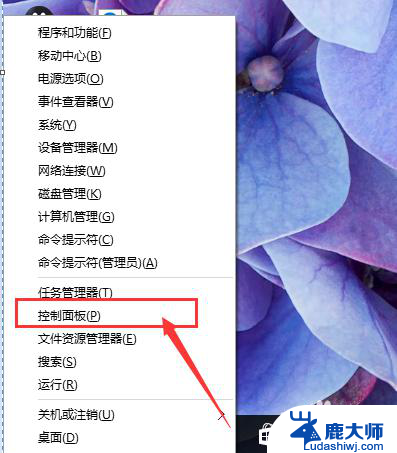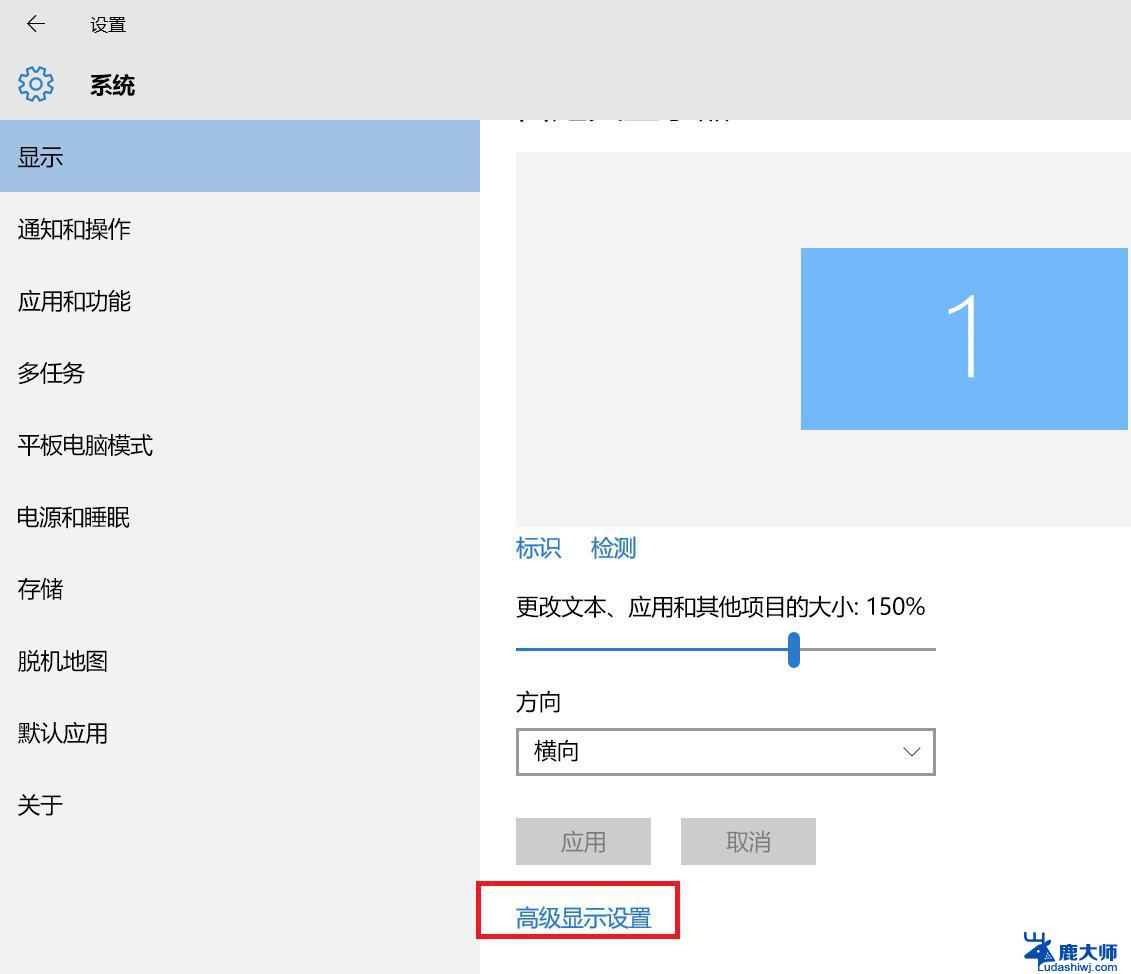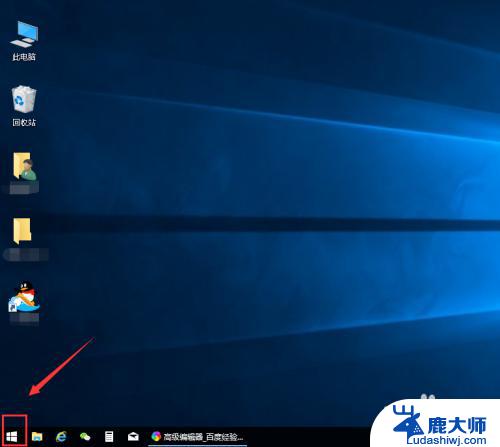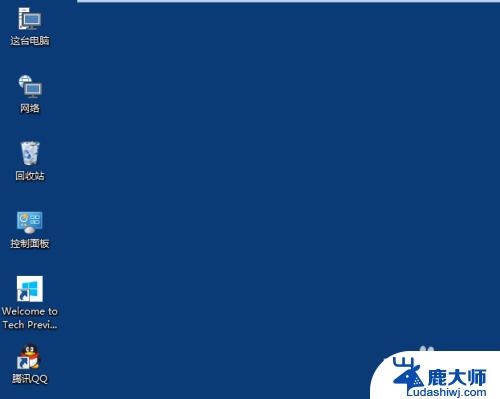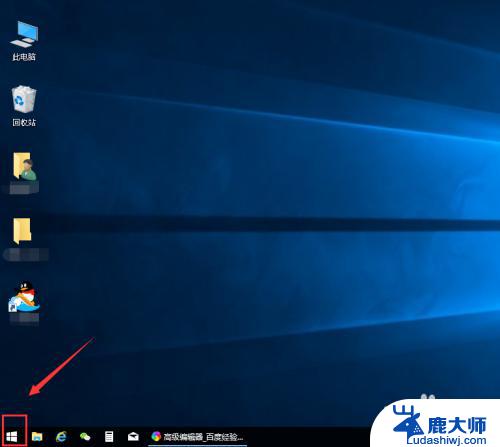win10电脑桌面字体大小怎么调 win10桌面字体大小设置步骤
更新时间:2024-10-06 11:08:21作者:xtyang
Win10电脑是目前使用最广泛的操作系统之一,而在使用Win10时,有时我们可能会觉得桌面上的字体大小不够合适,需要进行调整,如何调整Win10桌面字体大小呢?在Win10系统中,我们可以通过简单的设置步骤来调整桌面字体大小,让我们的电脑界面更加清晰和舒适。接下来就让我们一起来了解一下Win10桌面字体大小设置的具体步骤吧。
方法如下:
1.点击显示设置
右击电脑桌面空白位置,点击“显示设置”
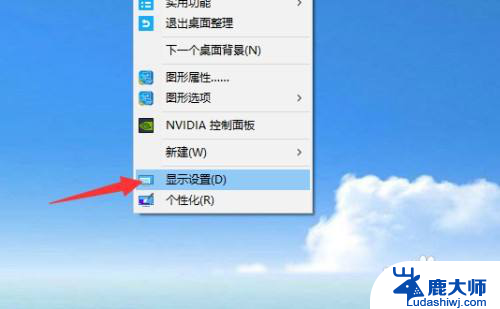
2.点击显示
点击左侧“显示”项目
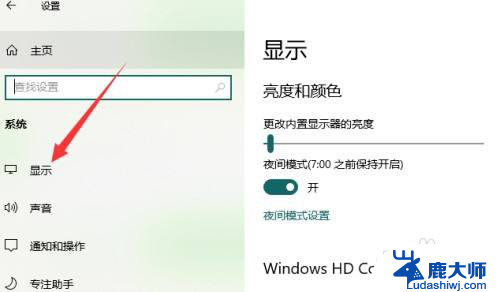
3.
选择比例
点开缩放与布局选项,根据需要选择比例设置即可
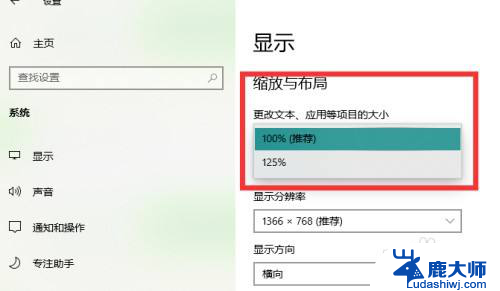
以上就是win10电脑桌面字体大小怎么调的全部内容,碰到同样情况的朋友们赶紧参照小编的方法来处理吧,希望能够对大家有所帮助。